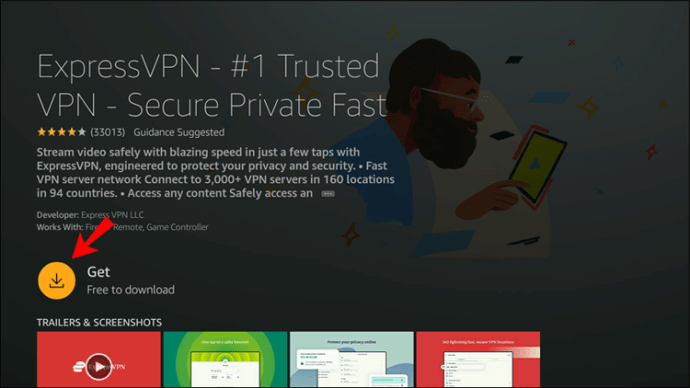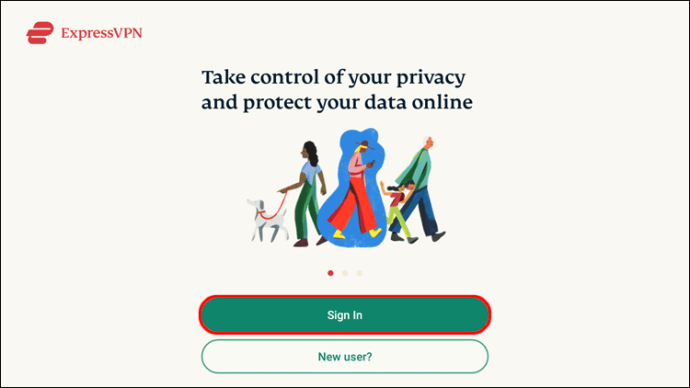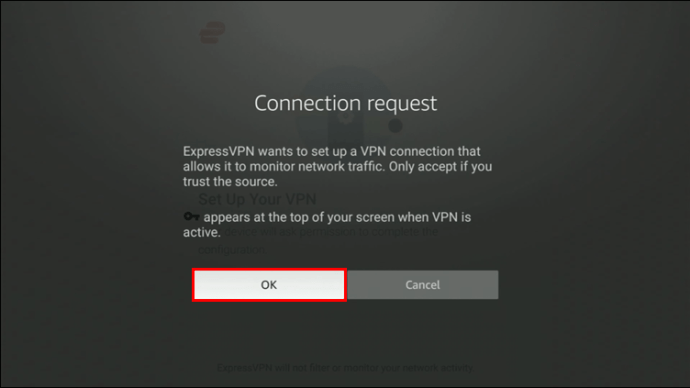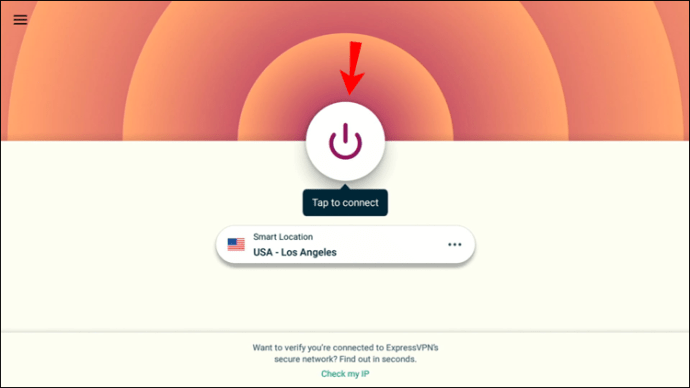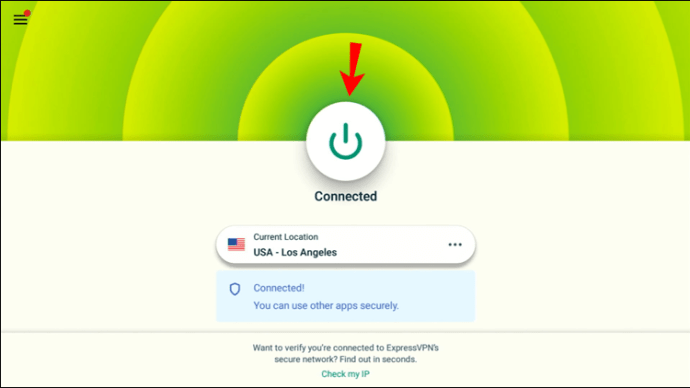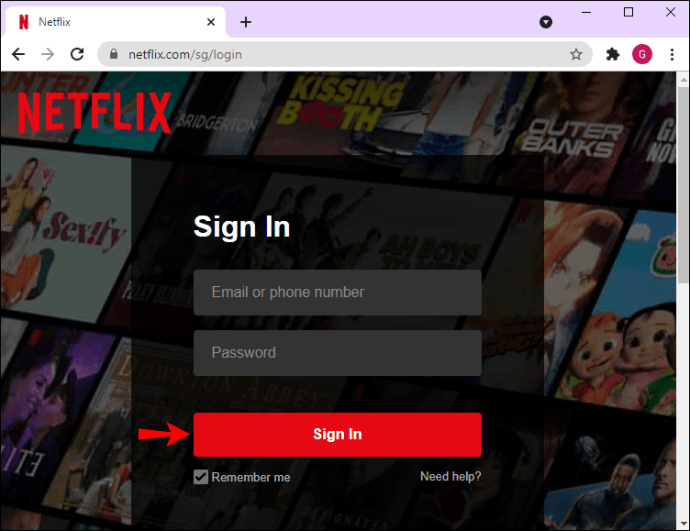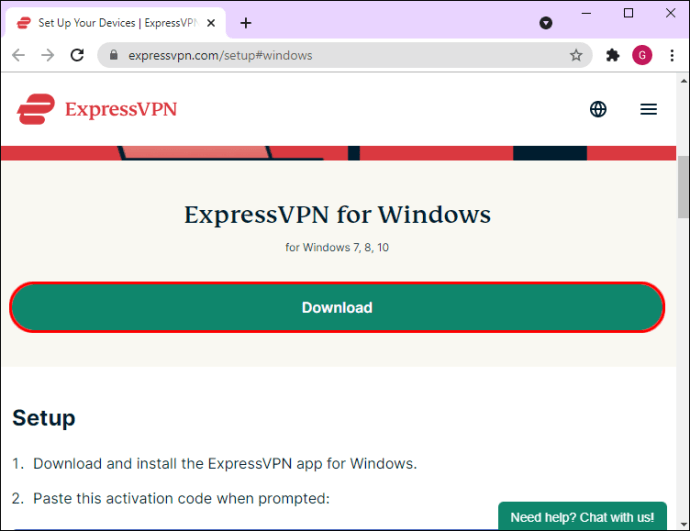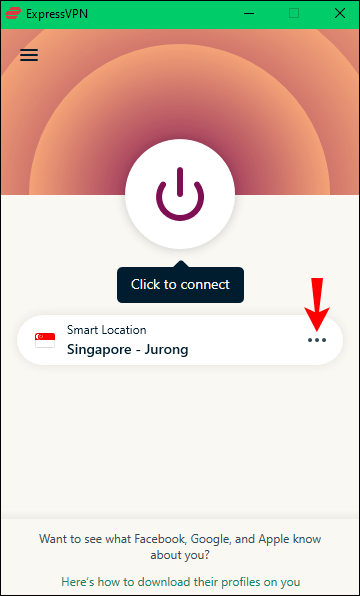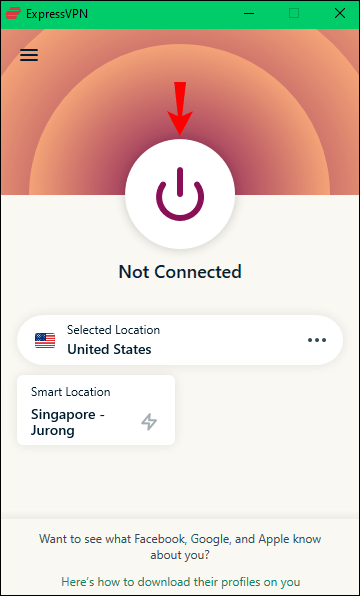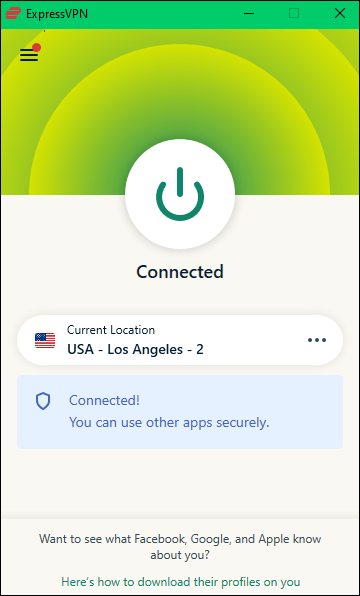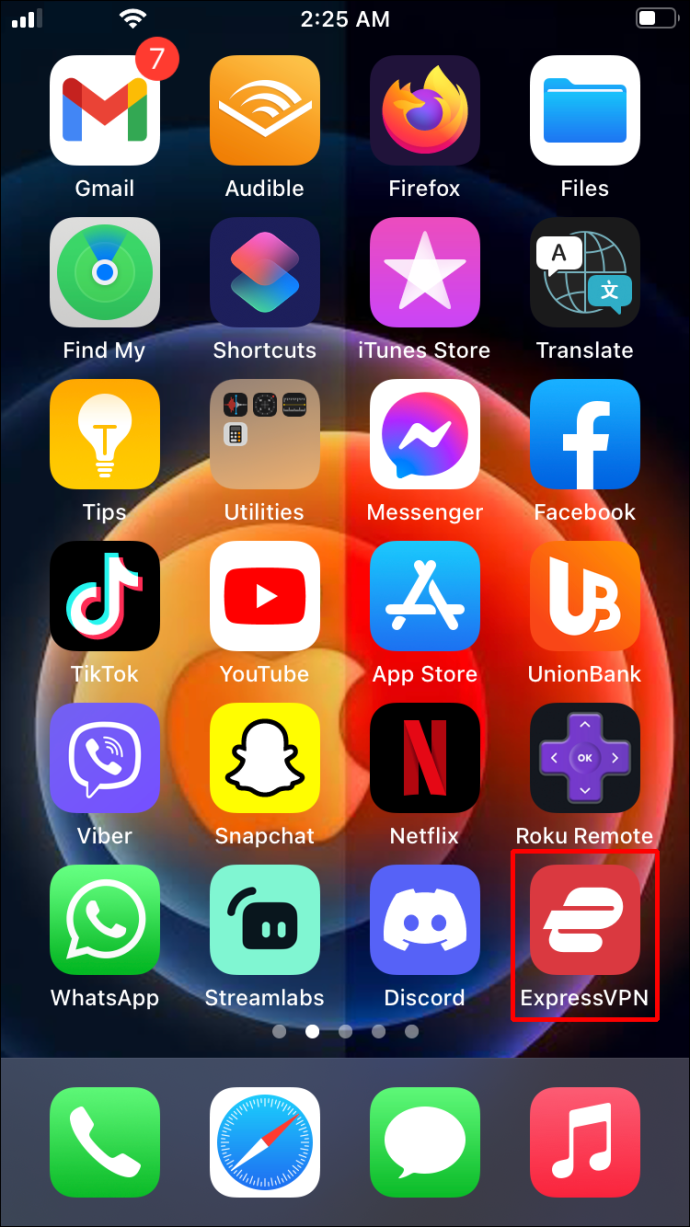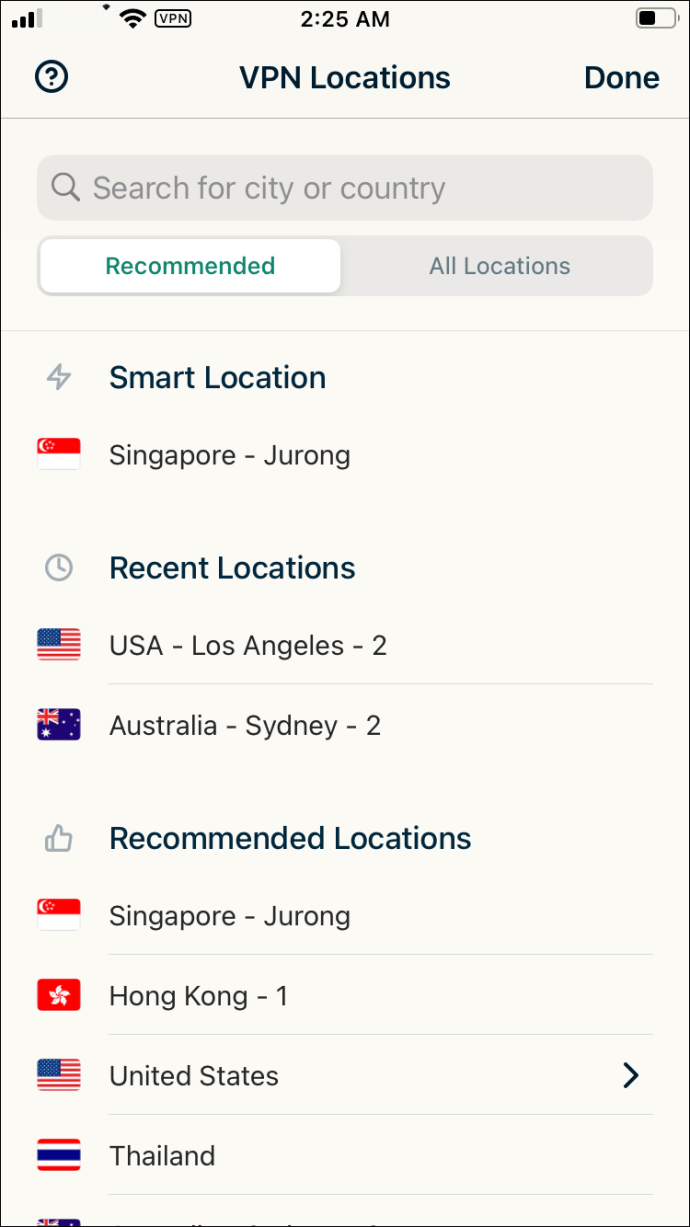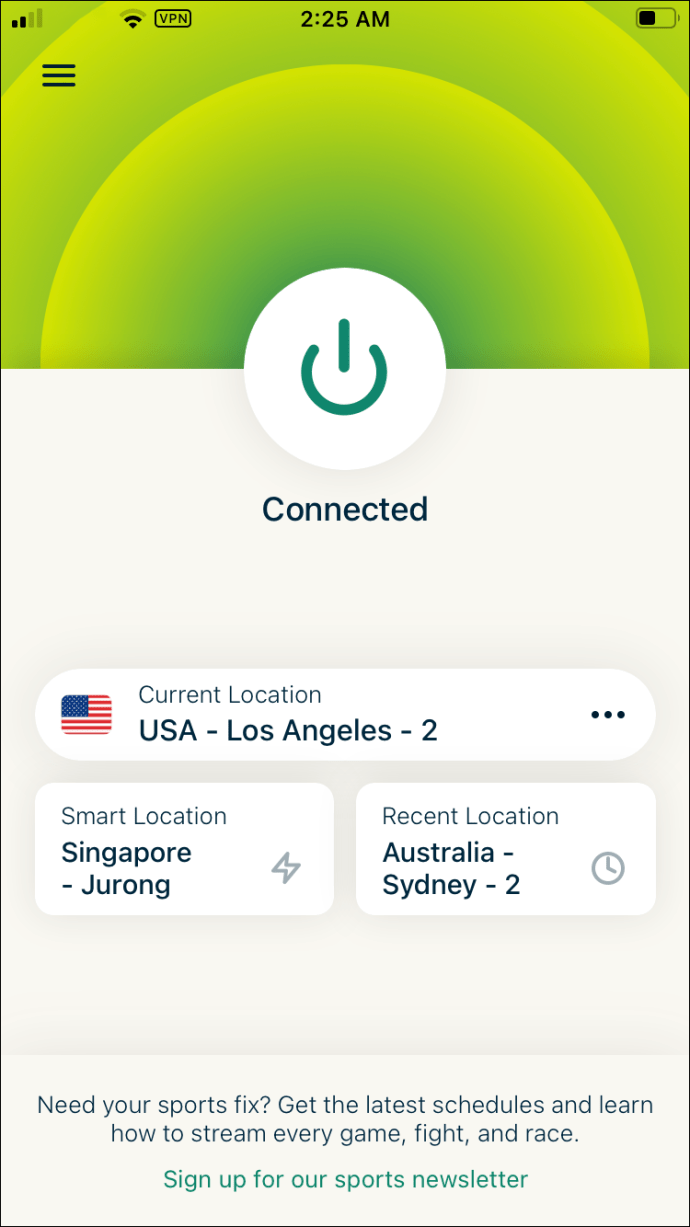Netflix를 시청하면 각 지역에서 다양한 TV 프로그램과 영화를 제공한다는 것을 알 수 있습니다. 따라서 미국에서 보는 쇼는 영국에서 보는 것과 다를 수 있습니다. 이 문제를 해결하기 위해 많은 사람들이 VPN 또는 가상 사설망을 사용합니다.
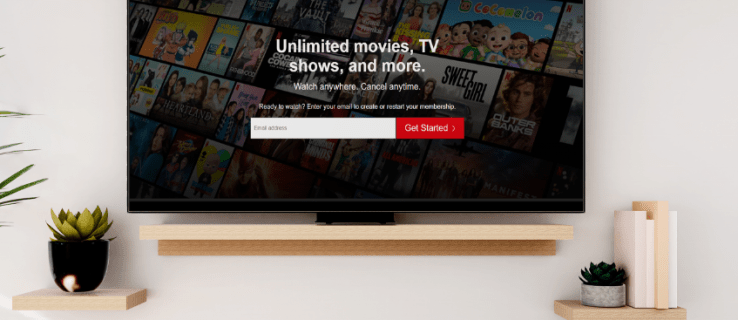
불행히도 Netflix는 이에 대해 현명해졌으며 VPN 차단을 시작하여 좋아하는 프로그램에 액세스하는 대신 오류 화면을 남겼습니다. 운 좋게도 시스템을 이길 수 있는 방법이 있습니다. 이 기사에서는 Netflix가 VPN을 감지하는 방법, 다양한 디바이스에서 작동하는 VPN을 사용하는 방법, 다른 서버에 연결하는 방법에 대해 설명합니다.
Netflix VPN 차단 – 내 VPN을 어떻게 감지합니까?
VPN은 사용자의 위치를 표시하는 원래 IP 주소를 차단합니다. 그런 다음 선택한 다른 지리적 위치에 있는 새 IP 주소를 통해 인터넷 연결을 다시 라우팅합니다. 이렇게 하면 Netflix를 속여 자신이 다른 곳에 있다고 믿게 만들고 해당 지역의 Netflix 쇼에 액세스할 수 있습니다.
그러나 VPN 서비스에는 사용 가능한 IP 주소가 너무 많습니다. 다른 위치의 수많은 다른 사용자가 귀하에게 할당된 IP 주소를 사용했을 수 있습니다. VPN을 차단하는 Netflix의 가장 효율적인 방법은 사용자의 IP 주소가 VPN과 연결되어 있는지 확인하는 것입니다. VPN을 사용하고 있다는 것이 분명해지면 Netflix는 사용자의 IP 주소를 차단하고 VPN 데이터베이스에 태그를 지정합니다.
VPN을 사용하고 있지 않지만
Netflix가 VPN에 연결된 IP 주소에 태그를 지정하면 동일한 호스트에 속하는 다른 많은 IP 주소에 자동으로 태그를 지정하는 경우가 많습니다. VPN 제공업체가 주거용 IP 주소를 사용하기 시작할 때까지 이것은 문제가 되지 않았습니다. Netflix가 이러한 IP 주소를 차단하기 시작했을 때 유효한 사용자도 차단했습니다.
Netflix 계정이 VPN 사용과 관련된 오류를 표시하는 경우, VPN을 사용하지 않더라도 이런 일이 발생했을 가능성이 있습니다.
인터넷 서비스 제공업체에 연락하여 이 문제를 해결하기 위해 IP 주소를 변경하도록 요청할 수 있습니다. 또는 라우터를 다시 연결하기 전에 몇 분 동안 라우터를 분리해 보십시오. 이렇게 하면 IP 주소가 재설정될 수도 있습니다.
작동하는 VPN을 사용하는 방법
VPN으로 Netflix에 액세스하는 가장 좋은 방법은 수십만 개의 IP 주소를 제공하는 평판 좋은 제공업체를 이용하는 것입니다. 이러한 대규모 VPN 제공업체는 사용하는 IP 주소를 자주 업데이트하므로 Netflix가 인식하는 IP 주소로 끝날 가능성이 적습니다.
수많은 VPN 제공업체가 있지만 Netflix에 대한 테스트에서 가장 잘 작동하는 것은 ExpressVPN입니다. 사용하기 쉽고 안전합니다. 빠르고 안전한 ExpressVPN은 그만한 가치가 있습니다.
다양한 기기에서 Netflix와 함께 ExpressVPN을 사용하는 방법을 자세히 살펴보겠습니다.
Firestick에서 작동하는 Netflix VPN에 연결하는 방법
Firestick을 ExpressVPN과 같은 평판이 좋은 VPN 제공업체에 연결하는 것은 간단합니다.
- Fire 장치를 열고 Amazon Appstore에서 ExpressVPN을 검색하십시오. ExpressVPN 앱을 다운로드하고 활성화하세요.
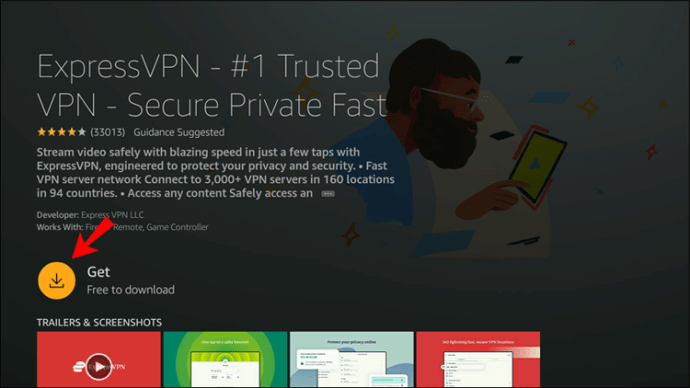
- ExpressVPN 앱에 로그인하세요. 앱에서 더 빠르고 안정적인 앱을 만들기 위해 익명 정보를 공유할지 여부를 선택하라는 메시지가 표시됩니다. 계속하려면 선택하십시오.
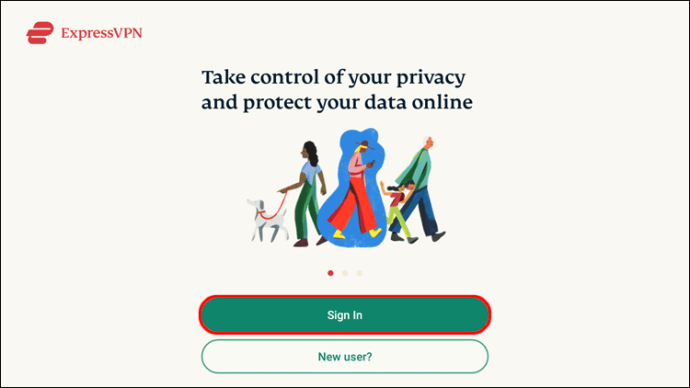
- 그러면 ExpressVPN의 연결 요청을 수락할지 또는 허용할지 묻는 프롬프트 상자가 표시됩니다. "확인"을 클릭하십시오.
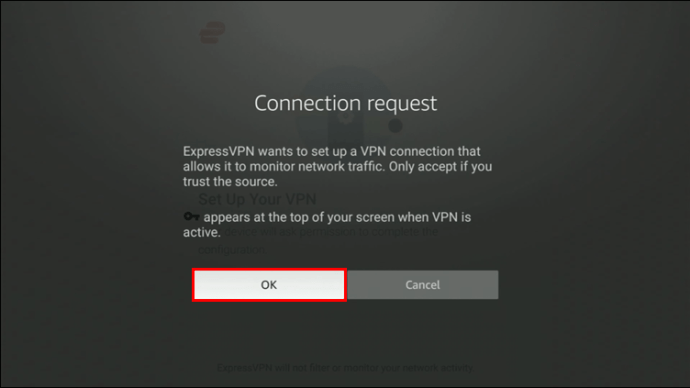
- VPN 서버에 연결하려면 TV 리모컨의 켜기/끄기와 동일한 아이콘을 표시하는 큰 연결 버튼을 클릭합니다. 기본적으로 ExpressVPN은 "스마트 위치"를 제안합니다. 이 위치는 일반적으로 최고의 경험을 제공하는 위치입니다.
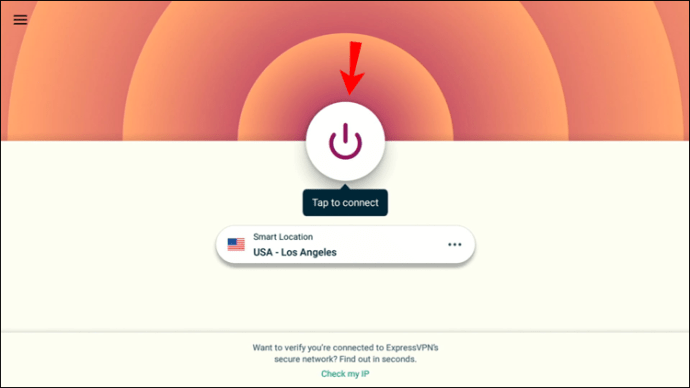
- "연결됨" 메시지가 나타날 때까지 기다립니다. 일단 Netflix로 이동하여 보고 싶은 프로그램을 시청할 수 있습니다.
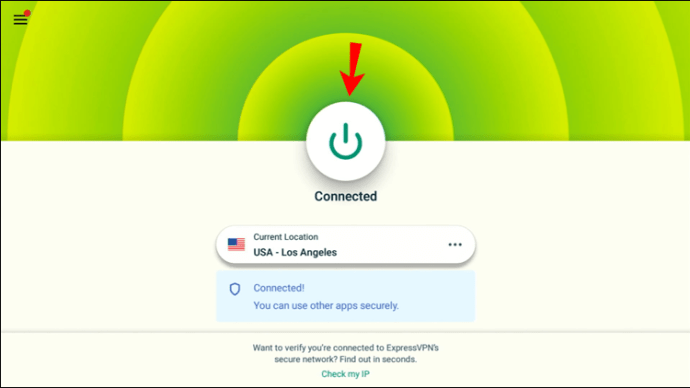
Roku 장치에서 작동하는 Netflix VPN에 연결하는 방법
Roku 장치는 자체적으로 VPN 사용을 지원하지 않습니다. ExpressVPN과 같은 제공업체를 사용하려면 라우터에 ExpressVPN을 설치해야 합니다.
라우터를 사용하려면 먼저 ExpressVPN 계정이 있고 라우터가 이 공급자를 지원하는지 확인하세요. 그런 다음 집에서 라우터에 ExpressVPN을 설치하는 방법에 대한 ExpressVPN 가이드의 지침을 따르세요. 각 라우터에는 고유한 지침이 있으므로 올바른 지침을 찾으십시오. 이 설정이 완료되면 다음 단계에 따라 Roku에서 제한 없이 Netflix를 스트리밍하세요.
- Roku로 이동하여 "설정"으로 이동합니다. 그런 다음 "연결 설정"을 선택하기 전에 "네트워크"를 선택하십시오.
- 사용 가능한 네트워크 목록이 나타납니다. ExpressVPN 연결 라우터에서 VPN으로 보호되는 Wi-Fi 연결을 선택하세요.
- Wi-Fi 비밀번호를 입력하세요. 이제 Roku가 라우터를 통해 ExpressVPN에 연결되었습니다. Netflix로 이동하면 지역 제한 없이 프로그램을 시청할 수 있습니다.
Apple TV에서 작동하는 Netflix VPN에 연결하는 방법
Roku와 마찬가지로 Apple TV는 VPN 소프트웨어를 직접 지원하지 않습니다. ExpressVPN의 MediaStreamer 기능은 이러한 목적에 적합하며 4세대 Apple TV의 다른 위치에서 Netflix를 간단하게 스트리밍할 수 있습니다.
- ExpressVPN 웹사이트에 IP 주소가 등록되어 있는지 확인하세요.
- 이제 MediaStreamer 서버 IP 주소를 가져옵니다. ExpressVPN 설정 페이지로 이동하여 로그인하십시오. ExpressVPN이 귀하의 이메일 주소로 보낼 인증 코드를 입력하십시오.
- 열리는 화면의 오른쪽에 MediaStreamer DNS 서버 IP 주소가 표시됩니다. 이 정보가 필요하므로 이 탭을 열어 두십시오.
- Apple TV를 열고 "설정"으로 이동한 다음 "네트워크"로 이동합니다. "네트워크" 메뉴에서 현재 Wi-Fi 연결을 찾습니다. 이 연결을 클릭하십시오.
- 나타나는 메뉴에서 "Wi-Fi 네트워크"를 선택하여 설정에 액세스합니다. 이제 아래로 스크롤하여 "DNS 구성"을 선택하십시오.
- 나타나는 옵션에서 "수동"을 선택하십시오. 수동 DNS 입력 화면이 열립니다. 여기에 이전에 연 ExpressVPN 탭에 표시된 MediaStreamer DNS IP 주소의 번호를 입력하십시오. 이 창을 닫으십시오.
- Apple TV를 재시동하십시오. 이제 Netflix를 스트리밍할 수 있습니다.
PC에서 작동하는 Netflix VPN에 연결하는 방법
VPN 소프트웨어는 PC와 호환되며 사용하기 쉽습니다. 수행 방법은 다음과 같습니다.
- 웹 브라우저에서 Netflix를 열고 로그인합니다.
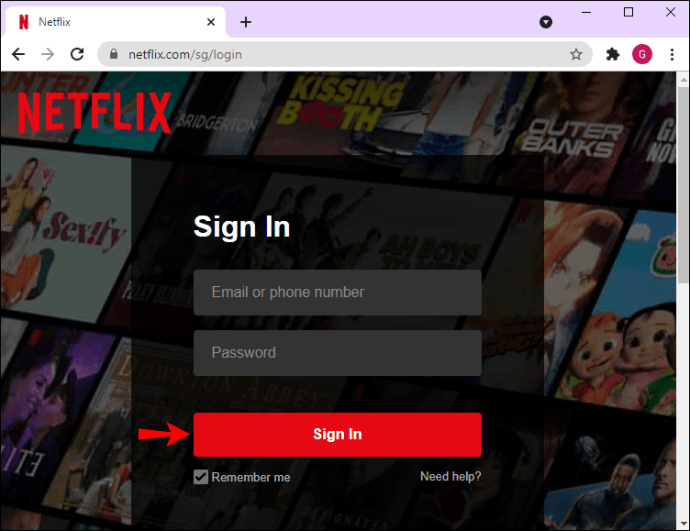
- ExpressVPN을 PC에 다운로드하고 앱을 실행한 다음 로그인하세요. 그러면 팝업 탭이 열립니다.
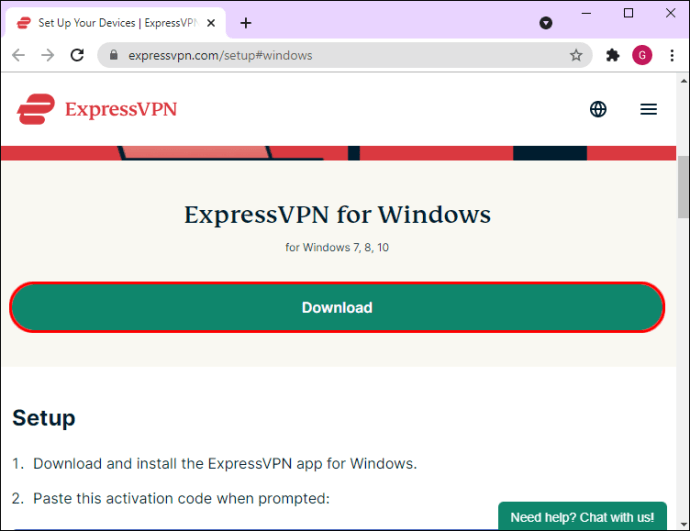
- "스마트 위치" 표시줄에서 세 개의 가로 점이 있는 아이콘을 클릭합니다. 선택할 수 있는 다양한 위치가 있는 사이드 메뉴가 열리며 사용하려는 지역을 선택합니다.
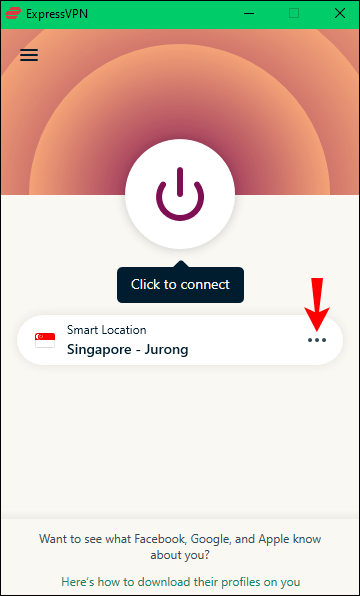
- "연결"(리모컨의 켜기/끄기 버튼처럼 보이는 큰 빨간색 원형 아이콘)을 누르고 VPN이 연결될 때까지 기다립니다. 연결되면 이 빨간색 버튼이 녹색으로 바뀝니다.
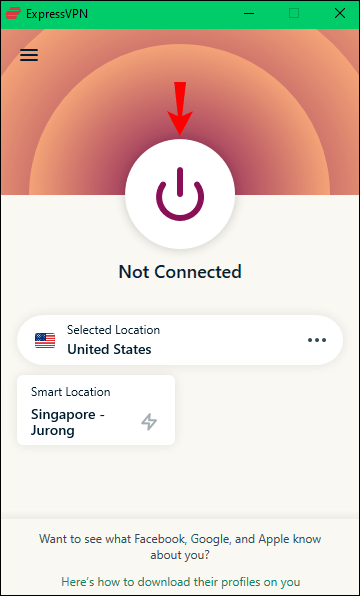
- ExpressVPN 탭을 최소화하고 Netflix 탭을 새로고침하세요. 이제 선택한 특정 지역의 쇼를 볼 수 있습니다.
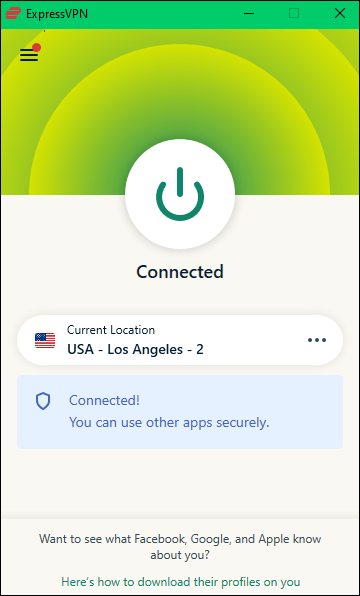
Netflix VPN 차단 – 다른 서버에 연결
Netflix가 VPN을 사용하여 사용자를 인식하는 또 다른 방법은 DNS 서버 위치가 사용자의 IP 주소와 일치하지 않는 경우입니다. 종종 Android 또는 iOS 기기에서 Netflix는 DNS(도메인 이름 서버) 설정을 무시하고 실제 ISP 서버를 공개하려고 시도합니다. 사용 중인 IP 주소와 일치하지 않으면 Netflix에서 VPN을 사용하는 것으로 표시합니다. 이 문제를 해결하는 방법은 다른 서버에 연결하는 것입니다. 다행히도 이 작업은 비교적 간단합니다.
- ExpressVPN을 열고 연결 상태와 서버 이름을 찾으세요.
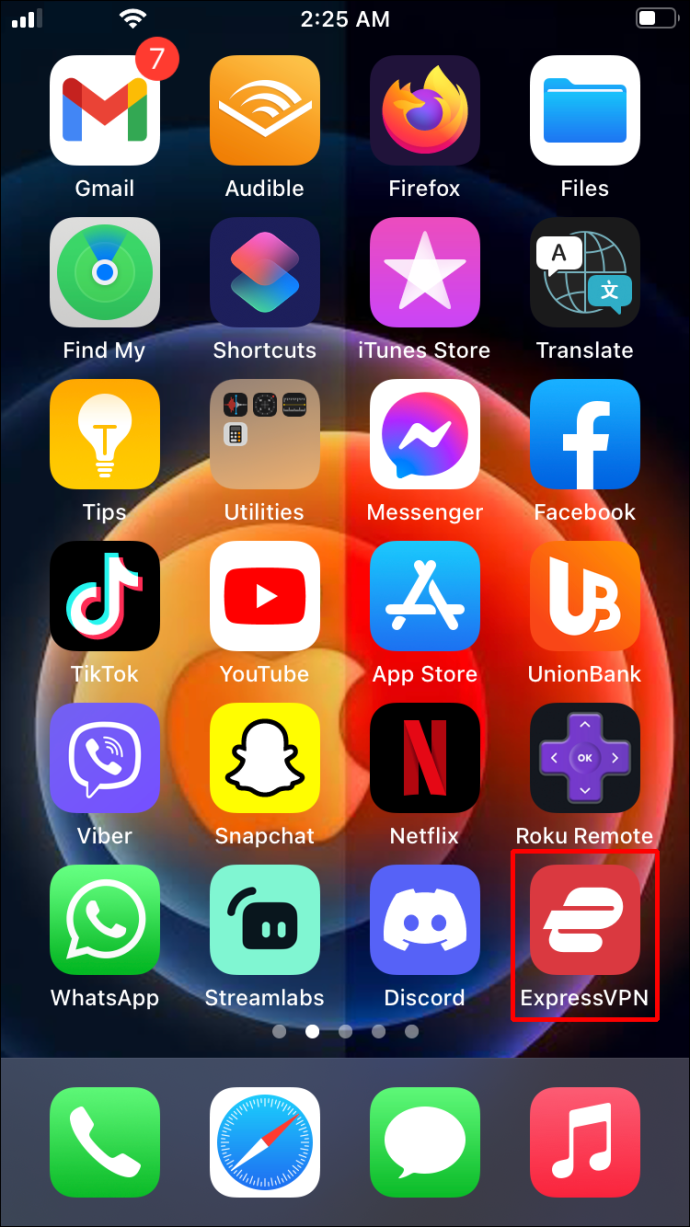
- "위치 선택" 옵션으로 이동하여 사용 가능한 서버 목록을 보고 사용할 서버 위치를 선택합니다.
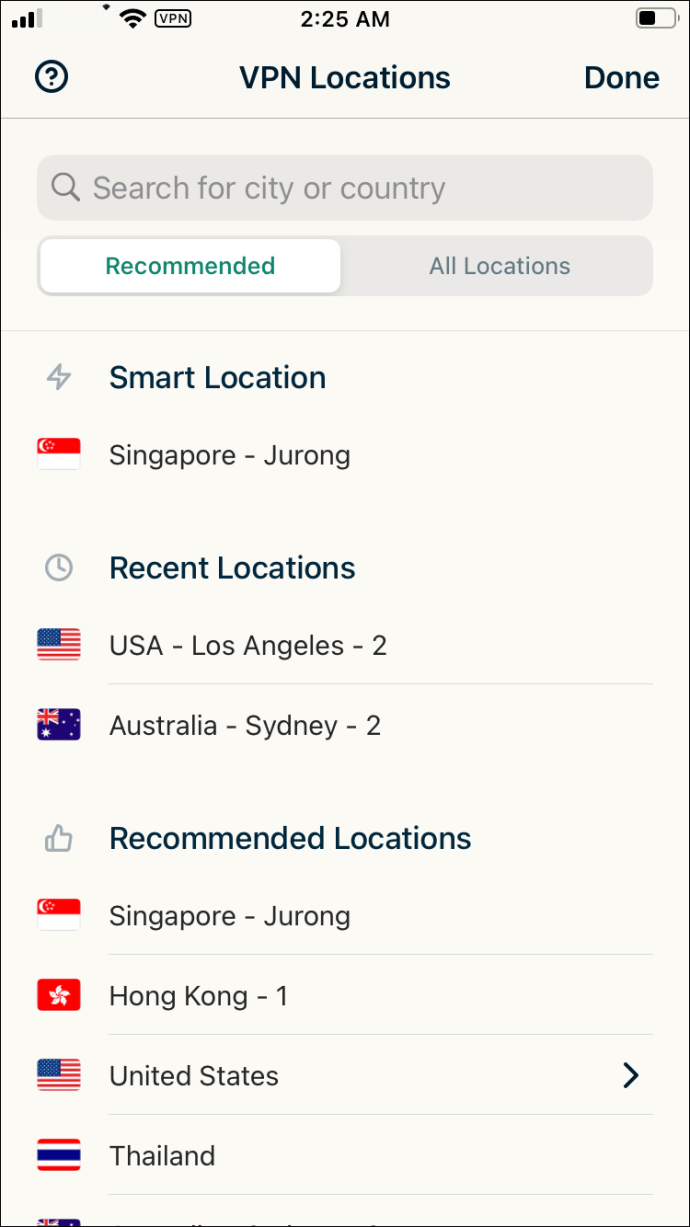
- "켜기" 버튼을 클릭하고 연결될 때까지 기다립니다.
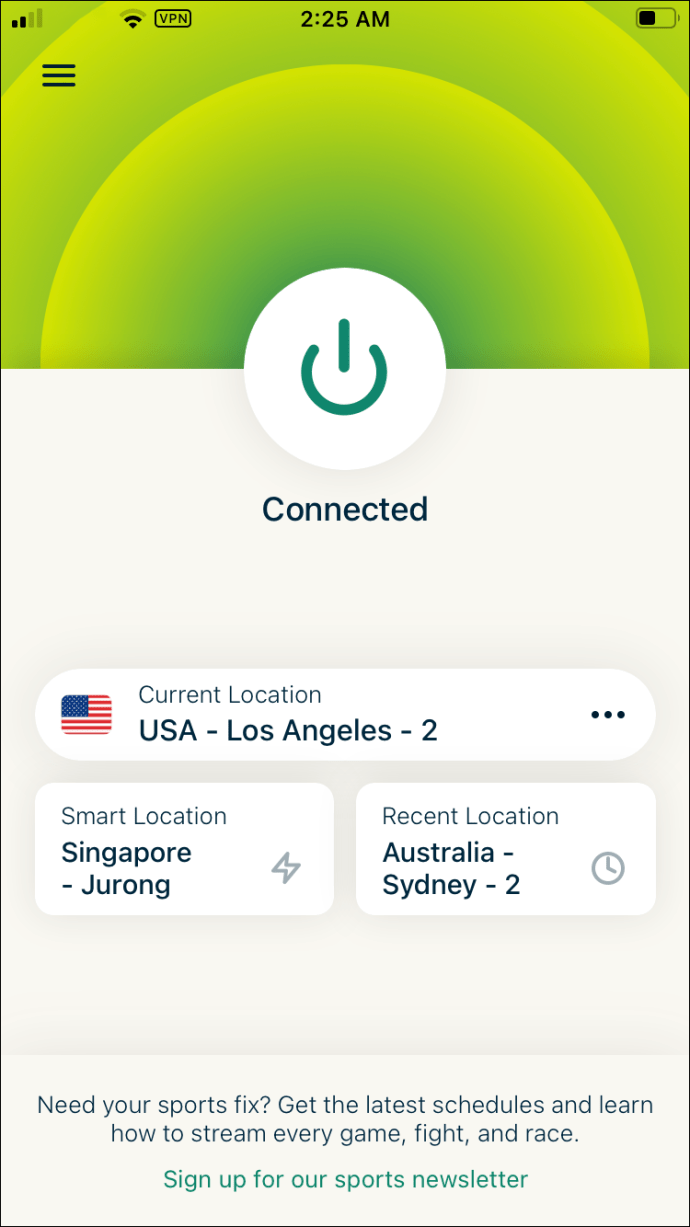
추가 FAQ
VPN을 사용하는 경우 Netflix가 관심을 갖는 이유는 무엇입니까?
Netflix에는 전 세계 모든 지역에서 동일한 콘텐츠를 표시할 수 있는 라이선스가 없습니다. 이러한 제한으로 인해 Netflix는 전 세계 사용자가 VPN을 사용하여 지리적으로 차단된 다양한 프로그램에 액세스하는 것을 원하지 않습니다. 이것은 스트리밍 회사에 라이선스를 판매하는 대형 영화 회사와 함께 Netflix를 뜨거운 물에 빠뜨릴 수 있습니다.
넷플릭스와 진정 시간
VPN을 사용하여 Netflix를 스트리밍하는 방법만 알면 비교적 간단합니다. 이 간단한 단계를 따르면 곧 전 세계 어느 곳에서나 좋아하는 프로그램을 스트리밍할 수 있습니다.
걱정할 필요가 있는 유일한 것은 다음에 스트리밍할 프로그램입니다!
VPN을 사용하여 다른 지역에서 Netflix 프로그램을 시청한 적이 있습니까? 이 가이드에 설명된 것과 유사한 방법을 사용했습니까? 아래 의견 섹션에 알려주십시오.